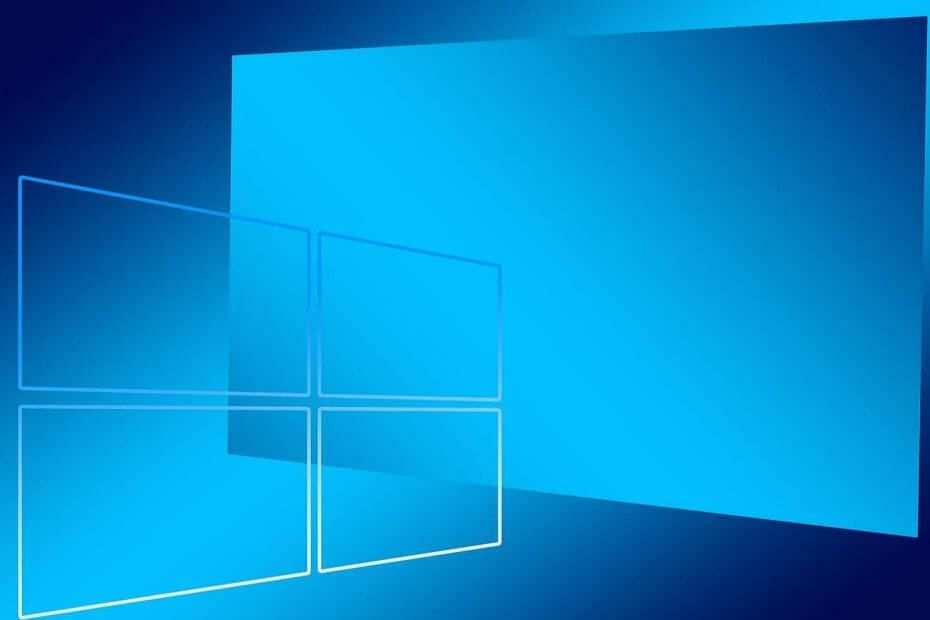- Yleinen ongelma, jonka monet käyttäjät kohtaavat, on se, että Windows 10 -päivitys jumittuu.
- Tämän ongelman esiintyminen voi olla erittäin turhauttavaa. Ensi silmäyksellä näyttää siltä, ettei ole olemassa toteuttamiskelpoisia vaihtoehtoja tämän ongelman ratkaisemiseksi.
- Mutta on olemassa muutama ratkaisu tämän ongelman korjaamiseen. Ensin voit tarkistaa, onko päivitysprosessi todella jumissa.
- Toinen toteuttamiskelpoinen ratkaisu on tarkistaa tietokoneen suorittimet ja RAM-muistit, onko toiminnassa mitään.

Tämä ohjelmisto korjaa yleiset tietokonevirheet, suojaa sinua tiedostohäviöltä, haittaohjelmilta, laitteistovikoilta ja optimoi tietokoneesi parhaan suorituskyvyn saavuttamiseksi. Korjaa PC-ongelmat ja poista virukset nyt kolmessa helpossa vaiheessa:
- Lataa Restoro PC: n korjaustyökalu joka tulee patentoidun tekniikan mukana (patentti saatavilla tässä).
- Klikkaus Aloita skannaus löytää Windows-ongelmat, jotka saattavat aiheuttaa tietokoneongelmia.
- Klikkaus Korjaa kaikki korjata tietokoneen turvallisuuteen ja suorituskykyyn vaikuttavat ongelmat
- Restoro on ladannut 0 lukijoita tässä kuussa.
Jos olet joskus kysynyt itseltäsi kysymyksen: Mistä tiedän, onko Windows Update jumissa?, sitten tulit oikeaan paikkaan. Tämä ongelma on yleisempi kuin luulisi.
Koska Windows 10 päivittää palveluja jatkuvasti, joissakin tapauksissa voi tapahtua, että asennusohjelma juuttui tiettyyn prosenttiosuuteen lataus- tai asennusprosessista.
Tämä voi aiheuttaa paljon vihaa, ja jotkut ihmiset joutuivat jopa joutumaan asentamaan käyttöjärjestelmän uudelleen, koska he pysäyttivät prosessin väkisin, kun se vielä toimi.
Tämän päivän artikkelissa tutkitaan yleisimpiä olosuhteita, joissa saatat joutua. Keskustelemme myös parhaasta tavasta varmistaa, että Windows-päivitys on jumissa vai ei, joten jatka lukemista.
Mitä voin tehdä, jos Windows 10 -päivitys on jumissa?
1. Tarkista, onko prosessi todella jumissa
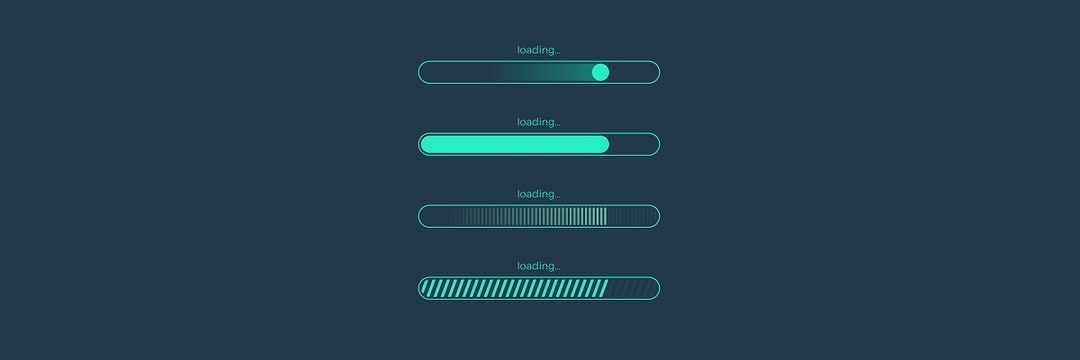
Joissakin tapauksissa päivitysprosessi Windows 10: ssä on hitaampaa kuin muissa tapauksissa.
Tästä syystä johtopäätöksen tekeminen, että prosessi saattaa olla jumissa, vaihtelee kärsivällisyytesi, Internet-nopeutesi ja suorittimen nopeuden mukaan.
On suositeltavaa odottaa 2–3 tuntia ennen kuin vastaat, jotta et keskeytä päivitysprosessia sen ollessa vielä käynnissä.
Jos palkki ei edisty lainkaan 2–3 tunnin kuluttua, voit olettaa, että päivitysprosessi on pysähtynyt.
2. Tarkista, käytetäänkö tietokoneen suorittinta ja RAM-muistia

- paina Ctrl + Vaihto + Esc -painikkeita Tehtävienhallinta.
- Lehdistö Lisätietoja ikkunan sisällä.
- Valitse Esitys -välilehti ja tarkista CPU, muisti, levy, ja Internet-yhteys.
- Jos näet paljon toimintaa, se tarkoittaa, että päivitysprosessi ei ole jumissa.
- Jos näet vain vähän tai ei lainkaan toimintaa, päivitysprosessi saattaa olla jumissa, ja sinun on Käynnistä tietokone uudelleen.
Tässä artikkelissa keskusteltiin siitä, miten voit selvittää, onko Windows Update jumissa tai kestääkö se vain odotettua kauemmin.
Näiden menetelmien käyttäminen antaa sinulle varmasti tarvittavat tiedot tietoisen päätöksen tekemiseksi seuraavasta vaiheestasi.
Haluaisimme tietää, vastaako tämä opas kysymykseesi. Voit vapaasti ilmoittaa siitä meille alla olevan kommenttiosan avulla.
 Onko sinulla vielä ongelmia?Korjaa ne tällä työkalulla:
Onko sinulla vielä ongelmia?Korjaa ne tällä työkalulla:
- Lataa tämä tietokoneen korjaustyökalu arvioitu erinomaiseksi TrustPilot.comissa (lataus alkaa tältä sivulta).
- Klikkaus Aloita skannaus löytää Windows-ongelmat, jotka saattavat aiheuttaa tietokoneongelmia.
- Klikkaus Korjaa kaikki korjata patentoidun tekniikan ongelmat (Yksinomainen alennus lukijamme).
Restoro on ladannut 0 lukijoita tässä kuussa.
![IPhonen ja iPadin projisointi tietokoneellesi [paras ohjelmisto]](/f/a9496087b7f1095cbcfbe3c56f218886.jpg?width=300&height=460)